11 сынып: Программаны орнату және жою, операциялық жүйені баптау мен қалпына келтіру


11 сынып
Сабақтың тақырыбы: Программаны орнату және оны жою. Операциялық жүйені баптау және қалпына келтіру.
Сабақтың мақсаты: Операциялық жүйені баптау және қалпына келтіру тәсілдерін үйрету
Оқушылар білуі тиіс: - программаны орнату/жою тәсілдерін;
- Windows 7 операциялық жүйені орнату тәртібін;
- операциялық жүйе жұмысында туындайтын проблемалар мен оларды шешу әдістерін.
Оқушылар үйренуі тиіс: Windows операциялық жүйесінде программаларды орнату мен жоюды, жүйені қайта қалпына келтіру нүктесін құруды және жүйені баптауды іске асыруды.
Сабақтың көрнекілігі: компьютерлер, үлестірме қағаздар, тест сұрақтары, т. б.
Сабақтың барысы:
І. Ұйымдастыру: Оқушылардың сабаққа дайындығын, қатысын қадағалап өту.
ІІ. Өткен сабақтар бойынша қайталау:
- программалық жабдықтама дегеніміз не? /бұл кез келген есептеу жүйесінің бөлігі/
- программалық жабдықтама қандай белгілерге байланысты жіктеледі?/тағайындалуына(жүйелі, қолданбалы, аспапты), сатып алу тәсіліне(еркін және проприетарлық), тасымалдау(кроссплатформалық, платформаға тәуелді) /
- процессордың разрядтылығы нені көрсетеді/мәліметтердің көлемі қалай, қандай жылдамдықпен өңделгенін/
Жаңа сабақ: Программаны орнату
Программаларды орнату есептік жазбадағы әкімшіліктің рұқсатымен, дискіден, интернет желісінен немесе жергілікті желі арқылы жасалады.
Егер дискіні дискіжетекке салсақ авто іске қосу жүреді, егер бұл орындалмаса, онда дискіжетектегі дискіні ашып, ондағы setup. exe немес install. exe файлдарын басу арқылы іске қосамыз. Программаны іске қосқаннан кейін Шебердің нұсқауымен жұмыс жасаймыз. Сонымен қатар кез келген жағдайда орнатушы лицензиялық келісіммен келісуді талап етеді және программаға кілттің қажетілігі туындайды.
Программаны жою
Программаны жою жолдарының бірнеше түрін қарастырайық:
- өзімізге қажетті программаны орнатқаннан кейін ол Іске қосу мәзірінде орналасады, онда программаны жою жарлығыда болады;
- орнатылған программалардың көпшілігі Program Files бумасында орналасады. Бұл буманың ішінен жоятын программаны тауып оны іске қосуға болады.
- Windows операциялық жүйесінде программаларды орнату, өзгерту, қалпына келтіру және жою әрекеттеріБасқару панеліарқылы жүзеге асады. Ол үшін:
Іске қосу → Басқару панелі → Программаны өшіру әрекеттерін орындасақ, программа мен компоненттердің тізімі шығады. Осы тізімнен жойғалы отырған программамызды табамызда Жою/Өзгерту (Удалить/Изменить) батырмасын басып, одан әрі шебердің нұсқауымен әрекет етеміз.
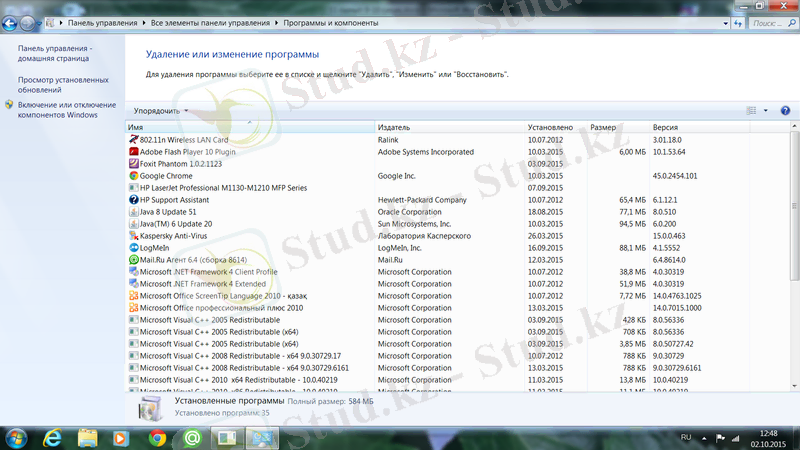
Ескерту: программаны орнатсақта немесе жойсақта компьютерді қайта жүктеуіміз керек.
Операциялық жүйені (ОЖ) орнату
Біз кез келген мезгілде Windows операциялық жүйесімен жұмыс жасаймыз, ол бүкіл құрылғылар мен программалардың жұмысын басқарып отырады.
Егер компьютерде кездескен ақауды жою мүмкін болмаса, онда ОЖ-ні қайта орнатуға тура келеді немесе ОЖ-нің жаңа топтамасы шығып жатса оны қайта жаңартуға болады. Жаңартқан кезде алдыңғы ОЖ жаңа нұсқаға ауыстырылып, бұрынғы барлық мәліметтер мен баптаулар сақталады.
ОЖ-ні орнатар алдында дербес компьютердің талапқа сай болуын қадағалауымыз керек. Мысалы, Windows 7 операциялық жүйесін орнату үшін мынадай компоненттер сәйкес келуі керек.
Виртуалды жад жедел және үстемелеу файлынан тұрады. Үстемелеу файлына жедел жадқа сыймай қалған мәліметтердің бір бөлігі жазылады, соның ішінде ОЖ-ге қажетті мәліметтерді жедел жадқа көшіреді.
ОЖ-і жоқ компьютерге оны орнату үшін дискіжетекке орнату дискісін салып жұмысты жалғастырамыз. ОЖ-ні орнатқан кезде, ол жүрмесе онда BIOS баптауын өзгертуіміз керек. BIOS баптауына өту үшін Ғ11 пернесін немесе Delete пернесін басуымыз керек. BIOS-та бірінші қондырғы ретінде DVD-дискі жетегін таңдаймызда, компьютерді қайта жүктейміз.
Орнату аяқталған соң Windows-ті белсенді етеміз ол үшін компьютер интернетке қосулы болуы керек және кілті қажет болады. Сонымен қатар программалық жабдықтардың драйверлерін орнатамыз.
ОЖ-мен жұмыс кезінде ақаулар жұмыстың тоқтап қалуына себепші болады. Жиі кездесетін ақаулар:
- жаңарудан кейін пайда болатын ақаулар;
- ОЖ өте баяу жұмыс жасайды.
Ақауларды жою әдісі
- Іске қосудағы ақаулар - жүктелу басында Ғ8 батырмасын басып жүктеудің ерекше нұсқасын таңдаймыз.
Жүйені баптау - бұл Ож іске қосқан кезде ақауларды анықтайтын программа. Оны қосу үшін мына әрекеттерді орындаймыз:
Іске қосу → Басқару панелі → Жүйе мен қауіпсіздік →Басқару → Жүйе конфигурациясы
- Іс жүргізу
- Автоматтандыру, Техника
- Алғашқы әскери дайындық
- Астрономия
- Ауыл шаруашылығы
- Банк ісі
- Бизнесті бағалау
- Биология
- Бухгалтерлік іс
- Валеология
- Ветеринария
- География
- Геология, Геофизика, Геодезия
- Дін
- Ет, сүт, шарап өнімдері
- Жалпы тарих
- Жер кадастрі, Жылжымайтын мүлік
- Журналистика
- Информатика
- Кеден ісі
- Маркетинг
- Математика, Геометрия
- Медицина
- Мемлекеттік басқару
- Менеджмент
- Мұнай, Газ
- Мұрағат ісі
- Мәдениеттану
- ОБЖ (Основы безопасности жизнедеятельности)
- Педагогика
- Полиграфия
- Психология
- Салық
- Саясаттану
- Сақтандыру
- Сертификаттау, стандарттау
- Социология, Демография
- Спорт
- Статистика
- Тілтану, Филология
- Тарихи тұлғалар
- Тау-кен ісі
- Транспорт
- Туризм
- Физика
- Философия
- Халықаралық қатынастар
- Химия
- Экология, Қоршаған ортаны қорғау
- Экономика
- Экономикалық география
- Электротехника
- Қазақстан тарихы
- Қаржы
- Құрылыс
- Құқық, Криминалистика
- Әдебиет
- Өнер, музыка
- Өнеркәсіп, Өндіріс
Қазақ тілінде жазылған рефераттар, курстық жұмыстар, дипломдық жұмыстар бойынша біздің қор #1 болып табылады.



Ақпарат
Қосымша
Email: info@stud.kz